In diesem Artikel besprechen wir, wie Sie das ClamAV-Plugin für cPanel installieren und konfigurieren können. ClamAV ist ein beliebter Open-Source-Antivirenscanner und mit dem ClamAV-Plug-in können Sie Ihren cPanel-Benutzern erlauben, ihre E-Mails sowie ihre Home-Verzeichnisse auf schädliche Dateien zu scannen.
Um dies selbst zu installieren, wäre Root-Zugriff entweder auf Ihrem VPS (Virtual Private Server) oder dedizierten Server erforderlich, oder Sie können sich an den Support wenden, damit wir das ClamAV-Antiviren-Plugin gegen eine Installationsgebühr von 25 $ für Sie installieren. Sie können die folgenden Schritte ausführen, um zu erfahren, wie Sie den Virenscanner in cPanel installieren und Ihre Website scannen.
ClamAV-Plugin in WHM installieren und konfigurieren
- Melden Sie sich bei WHM an.
- Oben links Suchen geben Sie Plugins ein , und klicken Sie dann auf Plugins verwalten .
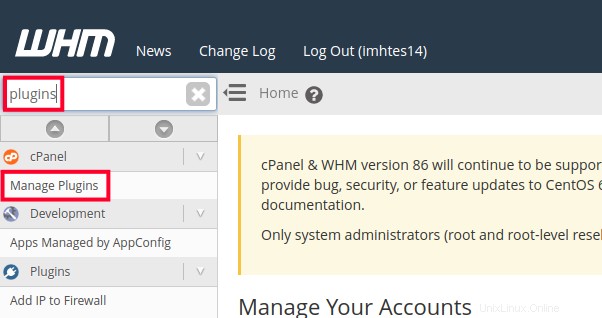
- Klicken Sie auf ClamAV für cPanel installieren Taste.
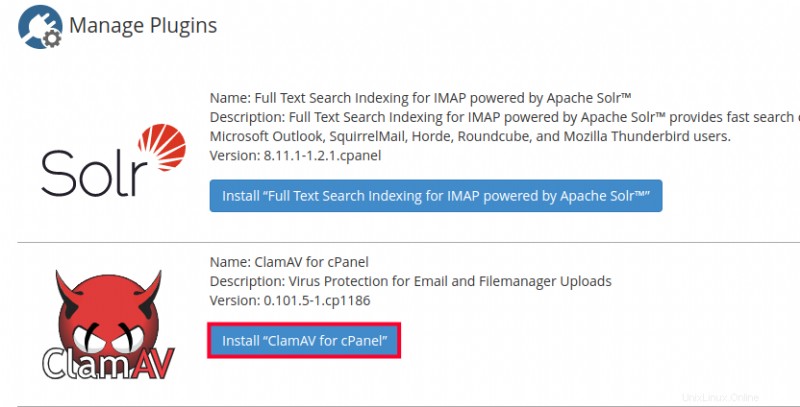
Der Installationsvorgang kann einige Zeit in Anspruch nehmen, bis zu 10 Minuten, seien Sie also geduldig und schließen Sie den Webbrowser nicht, bis er abgeschlossen ist. Wenn es fertig ist, sehen Sie, dass „ClamAV für cPanel“ jetzt installiert ist Nachricht am unteren Rand des Bildschirms.
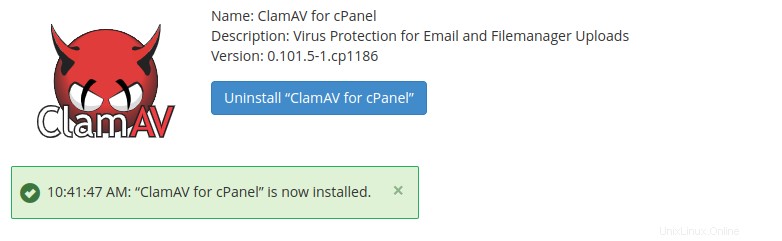
- Melden Sie sich ab und dann wieder bei WHM an.
- In der oberen linken Suche geben Sie clamav ein , dann klicken Sie auf ClamAV Scanner konfigurieren .
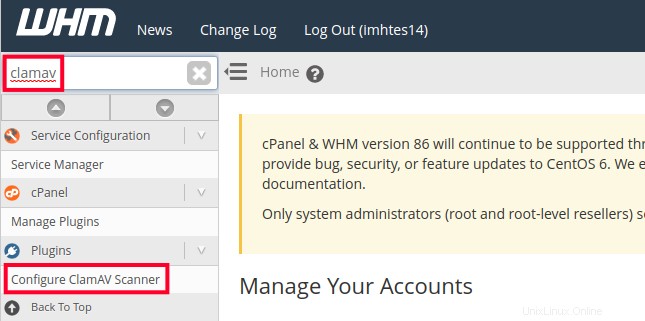
- Jetzt können Sie die globalen Scanberechtigungen festlegen, die Sie festlegen möchten. Wenn Sie einfach jedem cPanel-Benutzer erlauben möchten, seine Inhalte zu scannen, können Sie ein Häkchen neben Gesamtes Home-Verzeichnis scannen setzen , Mail scannen , Öffentlichen FTP-Bereich scannen , und Öffentlichen Webspace scannen , dann klicken Sie auf Speichern .
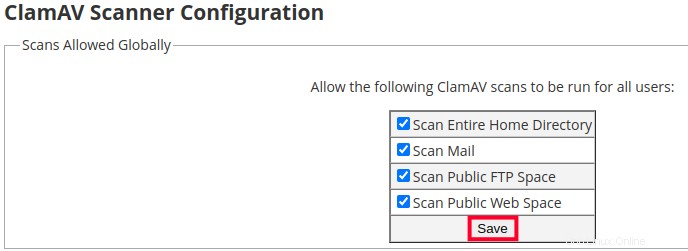
ClamAV-Virenscan von cPanel ausführen
- Melden Sie sich jetzt bei Ihrem cPanel an, um den Virenscanner zu verwenden.
- Unter Erweitert klicken Sie auf Virenscanner .

- Um nun einen neuen Scan zu starten, wählen Sie den gewünschten Scantyp aus, in diesem Beispiel führen wir Scannen des gesamten Home-Verzeichnisses durch , und klicken Sie dann auf Jetzt scannen .
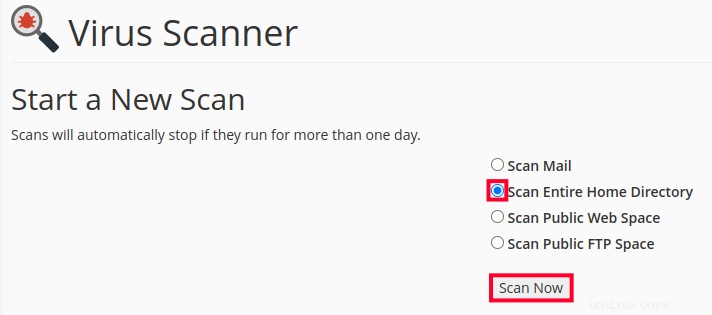
- Nachdem der Scan abgeschlossen ist, wird eine Liste der infizierten Dateien im Abschnitt Infizierte Dateien:angezeigt. Klicken Sie im angezeigten Bestätigungsfenster auf OK, um fortzufahren.
- In meinem Test kommen alle 3 gefundenen Dateien für bekannte Varianten eines PHP-Mailers oder einer PHP-Shell, also können wir die Auswahlen einfach in der Quarantäne belassen Spalte, um diese Dateien außerhalb unseres /public_html zu platzieren Verzeichnis, damit sie für die Außenwelt nicht mehr zugänglich sind. Wir könnten auch einfach Zerstören sie oder Ignorieren sie, indem Sie unsere Auswahl auf diese Spalten ändern. Klicken Sie dann einfach auf Prozessbereinigung . Sie sollten dann die Seite „Bereinigungsprozess abgeschlossen“ sehen.
- Wenn Sie jetzt den Dateimanager von cPanel verwenden, können Sie zum neu erstellten quarantine_clamavconnector navigieren Verzeichnis in Ihrem Home-Verzeichnis, um die Dateien in Quarantäne anzuzeigen.
ClamAV Scan von der Konsole (SSH) ausführen
- Melden Sie sich über SSH bei Ihrem Server an.
- Führen Sie den folgenden Befehl aus, um das gesamte /home/userna5/public_html zu scannen Verzeichnis:
clamscan -ri /home/userna5/public_html
Das r Flag ist für rekursiv und das i Flag soll nur infizierte Dateien anzeigen. Sie sollten am Ende eine Liste aller gefundenen infizierten Dateien erhalten, wie z. B.:
/home/userna5/public_html/uploads/mail.php: PHP.Mailer-7 FOUND
/home/userna5/public_html/uploads/sh.php: PHP.C99-13 FOUND
/home/userna5/public_html/uploads/view.php: PHP.C99-13 FOUND
----------- SCAN SUMMARY -----------
Known viruses: 1324142
Engine version: 0.97.6
Scanned directories: 4979
Scanned files: 13835
Infected files: 3
Data scanned: 583.20 MB
Data read: 1193.90 MB (ratio 0.49:1)
Time: 372.032 sec (6 m 12 s) - Um alle Optionen anzuzeigen, die Ihnen für den Clamscan zur Verfügung stehen Befehl die –Hilfe anhängen Flagge.
clamscan --help
Sie sollten jetzt wissen, wie Sie das ClamAV-Plugin für cPanel installieren und konfigurieren, um Ihre Konten vor Virenbedrohungen zu schützen.